Bouton Home ou Power cassé sur votre iPhone ou iPad: une solution efficace.
Activer AssistiveTouch
AssistiveTouch est une fonction d’accessibilité qui va permettre à votre appareil de simuler l’appui sur un bouton physique, directement à partir du menu AssistiveTouch qui va être disponible à partir d’un bouton virtuel. Voici comment faire.
A partir de l’écran d’accueil allez dans Réglages.
Choisir Général.
Puis dans Général allez sur Accessibilité.
Vers le bas des options d’Accessibilité, vous avez une option nommée AssistiveTouch, tapotez dessus.
Par défaut AssistiveTouch est désactivé. Activez le comme sur notre illustration en passant l’interrupteur vers la droite. Vous allez remarquez immédiatement qu’un carré noir avec un cercle blanc au milieu apparaît sur l’écran.
Ce carré est en fait un bouton tactile que vous pouvez déplacer où vous voulez. Pour le déplacer posez votre doigt dessus et déplacez le à l’endroit de votre préférence en glissant votre doigt sur l’écran.
Pages :Précédent | Suivant
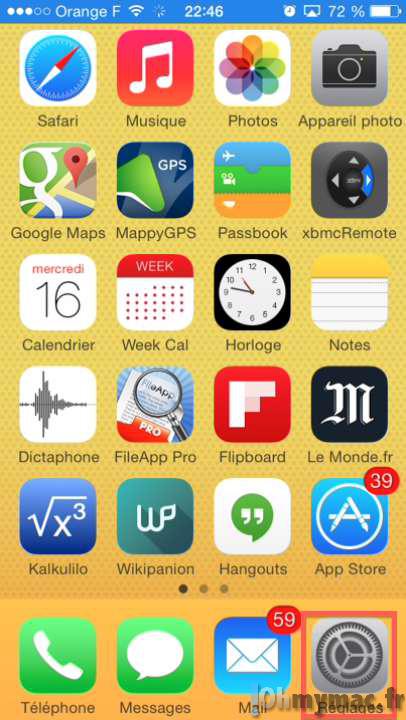
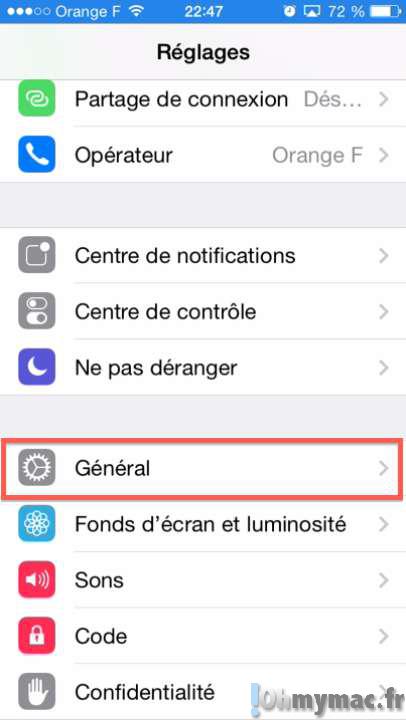
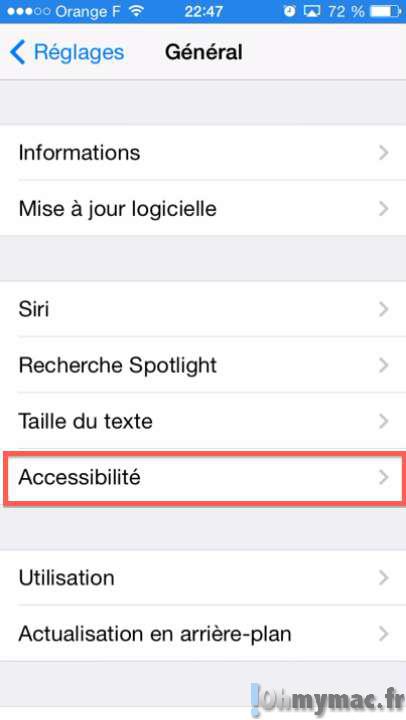
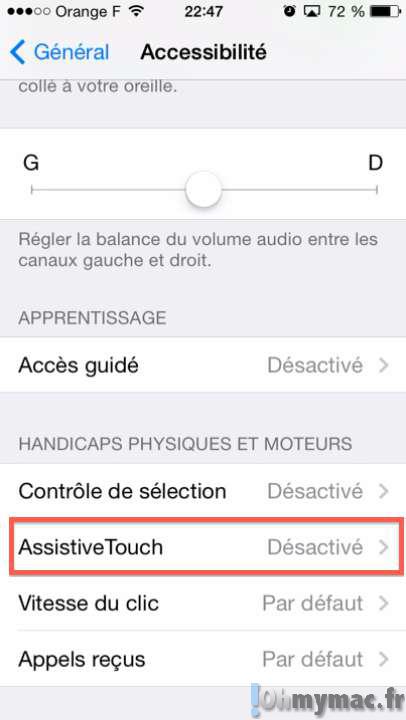
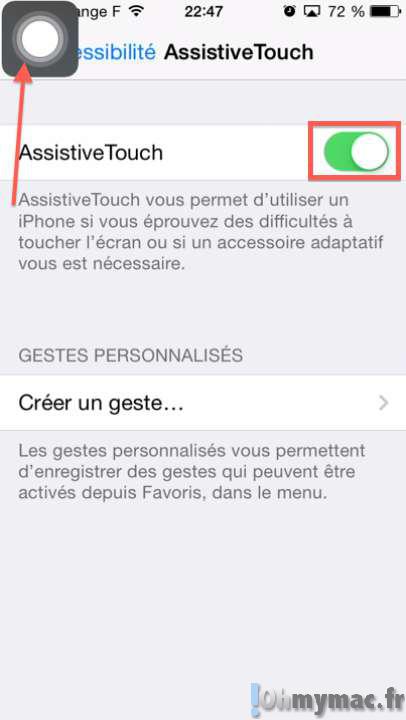
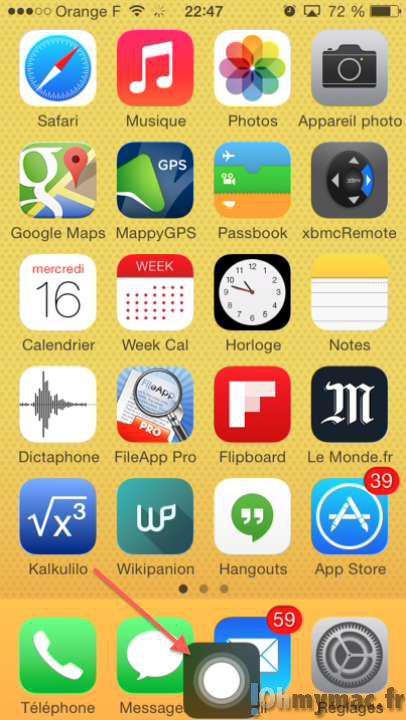








Trop bien. Merci beaucoup